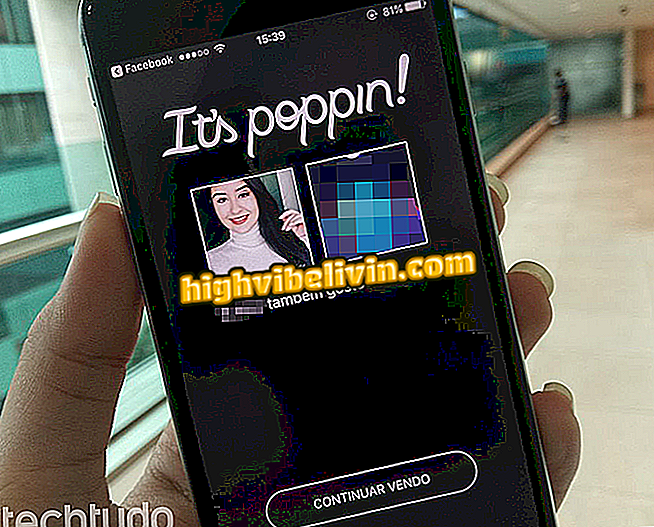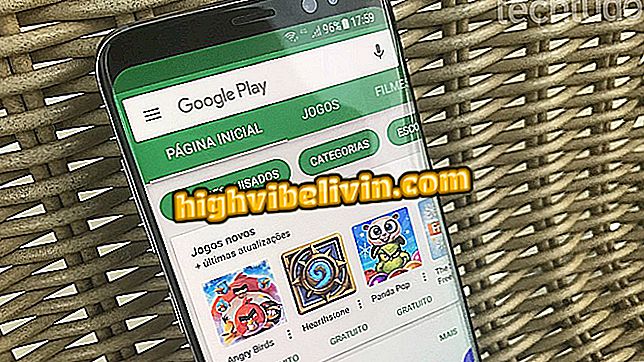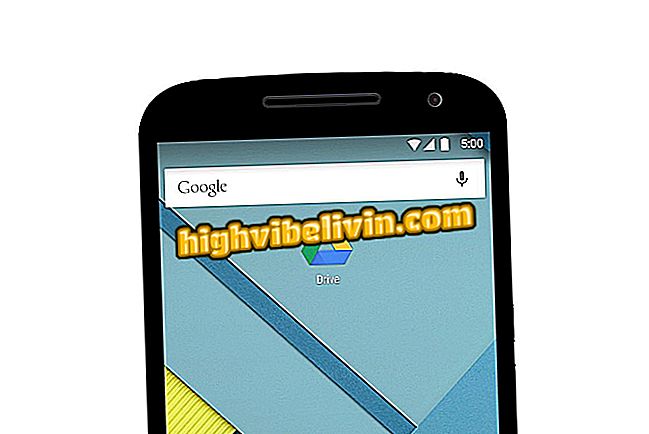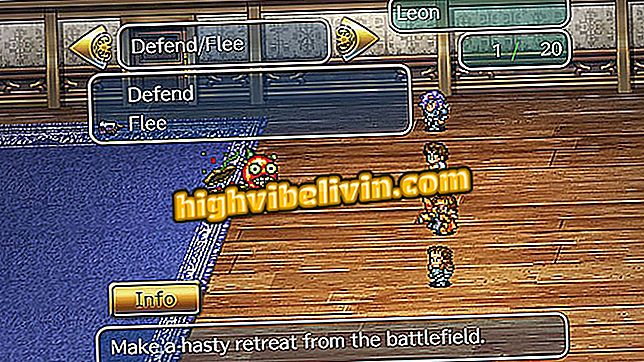Aplikasi GoPro: Cara Memasangkan Kamera Aksi dengan Ponsel
Memasangkan GoPro dengan ponsel melalui GoPro App memungkinkan Anda mengontrol kamera dengan cara yang lebih sederhana. Setelah terhubung, ponsel cerdas Anda mulai menampilkan semua yang diambil oleh lensa aksi cam, menghilangkan penggunaan aksesori BacPac Touch LCD pada model yang tidak memiliki layar terintegrasi. Fitur ini tersedia secara gratis untuk Android dan iPhone (iOS).
Selain itu, aplikasi ini mencakup sejumlah fungsi, seperti menggeser pengambilan dan berbagi foto dan video langsung dengan Cerita Instagram. Dalam langkah-langkah berikut, pelajari cara memasangkan GoPro dengan aplikasi.
Kami menguji GoPro Hero 2018: kamera memiliki harga murah dan plug sederhana

Berikut cara memasangkan GoPro dengan ponsel Anda dengan GoPro App, tersedia untuk Android dan iPhone
Langkah 1. Setelah menginstal Aplikasi GoPro, tekan tombol "Mulai Sudah" di layar beranda. Kemudian ketuk alamat email untuk terus mengakses aplikasi;

Akses pertama ke aplikasi seluler GoPro
Langkah 2. Aplikasi GoPro akan mengisi bidang "Email" dengan alamat yang dipilih pada langkah sebelumnya. Klik "Buat akun" untuk masuk dari email atau "Hubungkan dengan Facebook" untuk menggunakan kredensial jejaring sosial;

Login Aplikasi GoPro dengan Kredensial Facebook
Langkah 3. Aplikasi meminta Anda untuk membuat kata sandi yang unik. Masukkan kode, centang kotak "Saya mengonfirmasi bahwa saya telah membaca dan menyetujui persyaratan penggunaan" dan klik "Buat akun". Selanjutnya, pilih apakah akan menerima data personalisasi atau tidak;

Pembuatan Kata Sandi dan Penerimaan Ketentuan Layanan dan Privasi Aplikasi GoPro
Langkah 4. Tekan tombol "Hubungkan Kamera" untuk memulai proses pemasangan. Pada layar berikutnya, pilih model GoPro Anda;

Pilihan template GoPro yang akan dipasangkan dengan aplikasi smartphone
Langkah 5. Aplikasi akan menunjukkan prosedur yang harus Anda lakukan dengan kamera Anda. Pertama-tama tekan tombol "Mode" pada GoPro untuk menyalakannya dan sentuh "Lanjutkan" di aplikasi. Kemudian tekan tombol Wi-Fi, yang terletak di sisi kamera, dan klik "Lanjutkan";

Pedoman untuk menghubungkan kamera dan Wi-Fi di Aplikasi GoPro
Langkah 6. Aplikasi GoPro akan menemukan jaringan Wi-Fi dan memulai koneksi dengan kamera. Sebuah kotak untuk memasukkan kata sandi yang dibuat dari GoPro akan muncul. Masukkan kode dan tekan "Lanjutkan". Jika Anda belum membuat kata sandi, itu akan menjadi "goprohero" pada model Hero2, Hero3 dan 3+. Di GoPro Hero4 (Sesi, Perak dan Hitam), Hero + dan Hero + LCD, Anda harus memasukkan PIN yang ditampilkan di layar kamera. Untuk versi lain, lihat manual untuk kata sandi Android default (iOS tidak memerlukan kata sandi);

Penyisipan kata sandi Wi-Fi kamera untuk menyelesaikan pemasangan dengan Aplikasi GoPro
Langkah 7. Nama jaringan GoPro Anda akan ditampilkan di layar. Sentuh, tunggu beberapa menit dan hanya itu: aplikasi akan dipasangkan dengan kamera, menunjukkan semua yang ditangkap oleh lensa.

GoPro dipasangkan dengan ponsel melalui Aplikasi GoPro
Apa pesaing terbaik GoPro? Komentari di Forum